Maneiras fáceis de compactar um vídeo com os melhores aplicativos
P: Estou procurando como compactar vídeo para e-mail. Atualmente, o arquivo tem cerca de 120 MB, e pretendo torná-lo menor que 50 MB. Tentei sites online, mas não funciona, ou aumenta o tamanho ou o site simplesmente não responde. Adoraria todo e qualquer conselho! - usuário Reddit
Para resolver este problema, você precisa saber como funciona um compressor de vídeo. Um compressor de vídeo é capaz de remover as partes não tão importantes de um vídeo passando por cada quadro do vídeo e reduzir o tamanho usando métodos como compactação intraquadro e entre quadros. Portanto, você precisa encontrar um bom compressor de vídeo para arquivar sua meta.

Parte 1. Como compactar um vídeo com o melhor compressor
Se você precisa saber como compactar seu vídeo de maneira rápida, não procure mais Tipard Video Converter Ultimate, uma das ferramentas mais poderosas como uma solução completa para suas tarefas de edição de vídeo. Se você precisa compactar seu vídeo para e-mail ou compactar seu vídeo no Mac, não se preocupe, o Video Converter Ultimate atende às suas necessidades. Video Converter Ultimate possui recursos que se encaixam na maioria dos cenários diários e oferece suporte a PC e Mac. Aqui estão os outros recursos principais do Video Converter Ultimate em que você pode se interessar:
Funcionalidades
- 1. Suporta compactação de mais de 300 formatos, incluindo os formatos mais populares, como AVI, MKV, MOV, MP4.
- 2. Edite seu vídeo com facilidade. Use recursos como cortar, aparar, girar e adicione marcas d'água para manipular seu vídeo.
- 3. Editores e filtros pré-fabricados, nenhuma habilidade de edição complexa é necessária para gerar saídas de vídeo criativas.
- 4. Algoritmo de compressão avançado, rápido, confiável e sem perda de qualidade.
- 5. Uma caixa de ferramentas prática, como GIF Maker, MV Maker e Video Enhancer, aumentaria sua experiência multimídia.
- 6. Software nativo em Mac e PC.
Passo 1Importe um vídeo para o seu projeto
Baixe e abra o Tipard Video Converter Ultimate. Na tela principal, clique no Caixa de ferramentas guia na barra superior. No Ferramentas populares seção, clique no Compressor Vídeo opção. Você receberá uma tela simples para adicionar seus vídeos que precisam ser compactados. Clique no botão de adição no meio da tela para inserir o arquivo que você deseja reduzir.

Passo 2Otimize seu vídeo
Na segunda tela, você seria capaz de ajustar parâmetros mais detalhados sobre o seu vídeo.
- 1. Clique no ícone Nome caixa de entrada para alterar o nome do arquivo do seu vídeo.
- 2. Arraste no Tamanho deslize para determinar o quanto você deseja reduzir seu vídeo.
- 3. Clique no menu ao lado Formato para alterar o formato de saída que você pretende.
- 4. Se você escolher um formato que ofereça suporte à alteração da resolução, poderá clicar no Resolução menu e selecione uma opção.
- 5. A Bitrate e de duração seria determinado automaticamente quando você alterasse a porcentagem de redimensionamento do vídeo.
- 6. Clique no ícone visualização botão para gerar uma visão geral automática de seu vídeo compactado. Você pode verificar se o resultado final é satisfatório antes de exportar a saída final.

Passo 3Exportar o vídeo compactado
Assim que tudo estiver feito, clique no salvar a opção na barra inferior para mudar o caminho da pasta onde deseja salvar seus vídeos. E, finalmente, clique no Comprimir botão para renderizar seu vídeo na forma final.
Parte 2. Como compactar um vídeo online grátis
Método 1: Clipchamp
Se você precisa saber como compactar um vídeo com ferramentas online, não procure além do Clipchamp. Você não precisa baixar nenhum software adicional, Clipchamp permite que você carregue seu vídeo em qualquer plataforma, e o vídeo compactado pode ser compartilhado ou publicado de forma fácil e rápida.
As etapas a seguir ensinam como compactar um vídeo com Clipchamp:
Passo 1Faça login em clipchamp.com. Arraste e solte o arquivo de vídeo que deseja compactar no site.
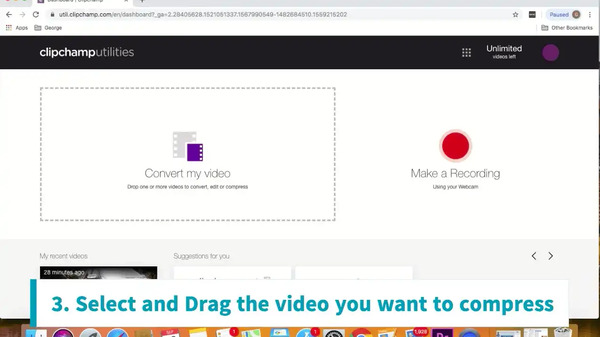
Passo 2Selecione a otimização desejada que você gostaria de realizar em seu vídeo.
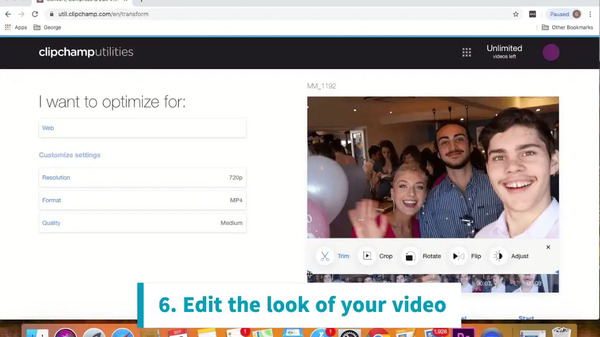
Passo 3Clique no Início botão para concluir a compressão. Você teria a opção de salvar seu vídeo localmente, salvá-lo no Google Drive ou compartilhá-lo nas redes sociais.
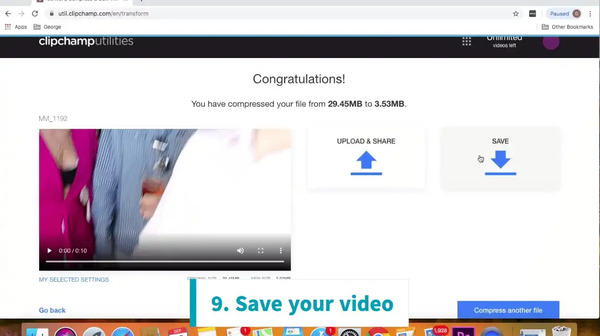
Prós:
- • Interface de usuário fácil de usar
- • Baseado em nuvem, suportando a maioria das plataformas e codecs
- • Compartilhar vídeos é extremamente fácil
- • Bons efeitos de estoque e modelos para alterar seu vídeo
Contras:
- • O tempo de upload varia muito de acordo com a velocidade pessoal da Internet
- • A versão gratuita do Clipchamp geraria marcas d'água em suas saídas
Método 2: Veed
Se você experimentou o Clipchamp, mas não ficou satisfeito com a qualidade dos resultados, há uma escolha alternativa que gostaria de considerar: Veed.io é outra ferramenta de compressão de vídeo online. Você pode enviar seu arquivo para o site, selecionar a opção de compactação desejada, o veed.io processará automaticamente antes de gerar o link de download do seu vídeo compactado.
Prós:
- • Interface simples, sem barreira de aprendizado para superar
- • Suporta formatos populares, incluindo MP4, MOV, MKV, AVI, WMV, FLV
- • Integração com Dropbox
Contras:
- • Recursos limitados para a versão gratuita. Precisa atualizar para a versão Pro para obter recursos completos
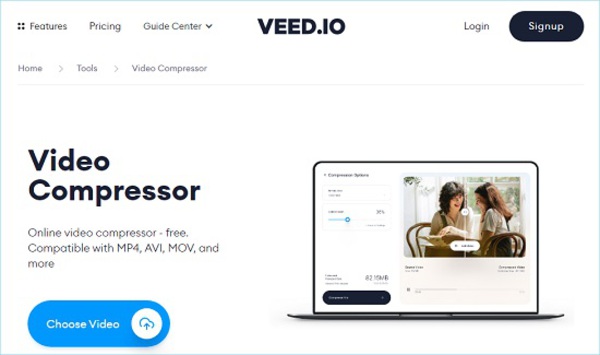
Parte 3. Perguntas frequentes sobre compactação de vídeo
1. Estou enviando vídeos em 4K para o YouTube. Eu preciso usar um compressor de vídeo?
Depende dos codecs que você está usando. Vamos supor que você esteja usando o popular codec h264, ele pode ser ajustado para uma opção mais compactada (menor) ou menos compactada (maior). Normalmente, as pessoas exportariam primeiro em um arquivo maior e depois o executariam em um bom aplicativo de compactação de vídeo.
2. Como comprimir um vídeo mais rápido?
Se você estiver além do nível casual e precisar realizar um trabalho de compressão de vídeo diariamente, considere habilitar a opção de aceleração de hardware em seu software conversor de vídeo. Se isso ainda não for satisfatório, considere comprar um codificador de hardware dedicado para agilizar seu fluxo de trabalho.
3. Por que mantenho as mesmas configurações no meu compressor de vídeo, mas obtenho tamanhos de arquivo diferentes após a compressão?
Os resultados da compressão de vídeo dependem muito da qualidade da fonte e do nível de compressão da fonte. Normalmente falando, quanto menor a qualidade da fonte, quanto mais artefatos antes de codificar seus arquivos de vídeo, mais difícil é compactar.
Conclusão
Depois de comparar os principais recursos entre os compressores de vídeo entre o melhor compressor de vídeo dedicado e os compressores de vídeo online, fica claro que Tipard Video Compressor Ultimate é a melhor opção se você precisa saber como comprimir um vídeo para uso diferente. Se você está criando vídeos no Mac ou precisa comprimir um vídeo para e-mail, Tipard Video Compressor Ultimate satisfaria completamente seus requisitos.







